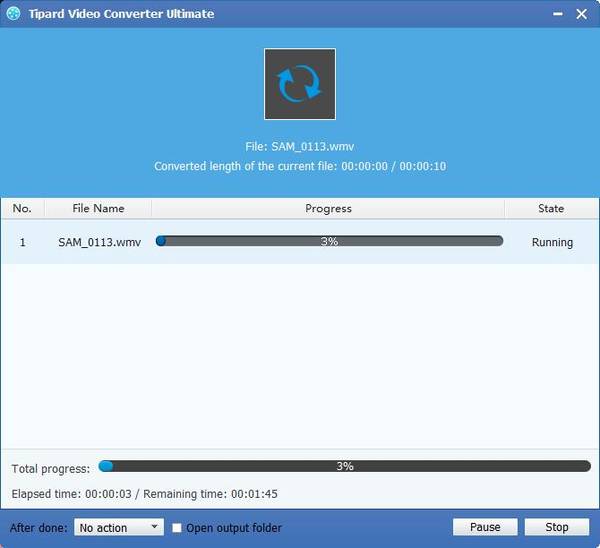Pinnacle StudioでMTSをインポート/編集する最善の方法
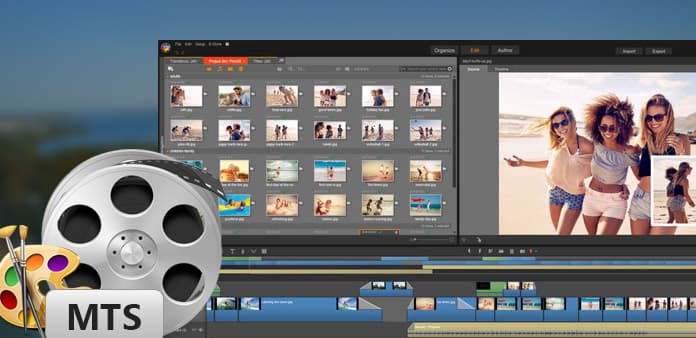
ソニーのビデオカメラは、家族のビデオを作ったり、ドキュメンタリーを撮影したり、長編映画を開発しているかどうかに関係なく、多くの家族で非常に人気があります。 どのような目的であれ、ソニーのビデオカメラは簡単にビデオのパフォーマンスをより魅力的にするのに役立ちます。 録画されたビデオフォーマットは、AVCHD MTS / M2TSです。
Pinnacle Studioは、Avid Technologyの一部門であるPinnacle Systemsによって製造された非線形ビデオ編集ソフトウェアアプリケーションです。 これは、ピナクルの以前のプロフェッショナルレベルのソフトウェアであるLiquid Edition(現在のAvid Liquid)の消費者レベルの対応です。 VOBコンピュータシステムのインスタントCD / DVDも継承しています。 Pinnacle Studioを使用すると、ビデオコンテンツの作成、VCD / DVD、Blu-rayおよびAVCHDディスクの最新版であるv15をすべてメニューとともに作成し、追加のソフトウェアを必要とせずに焼くことができます。

次のような入力ファイルをサポートしています:
ビデオファイル:ビデオ:MVC *、AVCHD™、BDブルーレイ™、DV、HDV、AVI、MPEG-1 / -2 / -4 *、DivX®*、Flash®、3GP(MPEG-4、H.263 WMV、非暗号化DVDタイトル(DVD-VR / + VRを含む)、QuickTime®(DV、MJPEG、MPEG-4 *、H.264 *)、DivXPlus®MKV *
オーディオファイル:オーディオ:MP3、MPA、M4A *、WAV、AMR *、AC3 *、AAC *、Vorbis、WMA
グラフィックファイル:MPO、JPS、BMP、GIF、JPG、PCX、PSD、TGA、TIF、WMF、PNG、J2K
Sony MTSをPinnacle Studioにインポートして編集したい場合は、多くの問題に遭遇するだけです。
Sony MTS / M2TSをPinnacle Studioに編集する場合は、MTSビデオをPinnacle Studio WMV出力形式に変換する必要があります。 Tipard MTSからPinnacle Studioへの変換 Sony MTSをPinnacle Studioに変換するのに最適な選択です。 以下はあなたのための詳細なガイドです。それに続いて、MTSをPinnacle Studioに段階的に変換することができます。
Tipard MTS to Pinnacle Studio Converterにビデオを追加する
Tipard MTSの無料版をPinnacle Studio Convertにダウンロードし、指示に従ってインストールします。 「ビデオを追加」ボタンをクリックすると、Sony MTS / M2TSビデオファイルをプログラムに追加できます。

Pinnacle Studioの出力形式の選択
"Profile"ドロップダウンボタンをクリックして "Profile"リストを開き、上記のmentiopnフォーマットのプロファイルを選択します。 さらに、クエリウィンドウで「WMV」を直接インポートし、出力形式を見つけることができます。
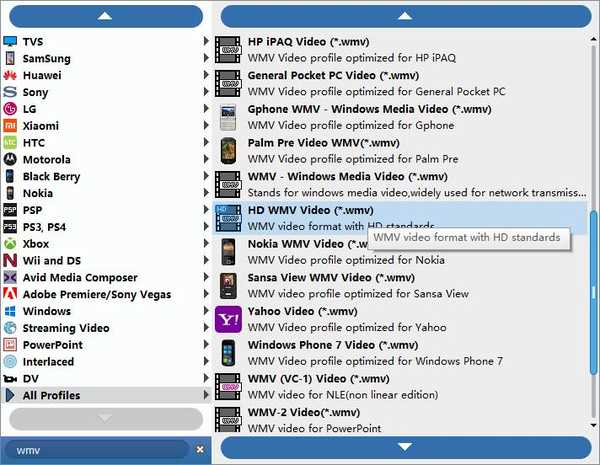
出力ファイルの環境設定を編集する
"Tools"ドロップダウンボタンを選択して "Tools"リストを開き、PreferencesオプションをクリックしてPreferencesウィンドウを開きます。 変換されたファイルやスナップショット画像の出力フォルダを設定することができます。 また、スナップショットイメージの形式を選択することもできます。 また、プログラムを毎日、毎週、毎月自動的に更新するように設定することもできます。
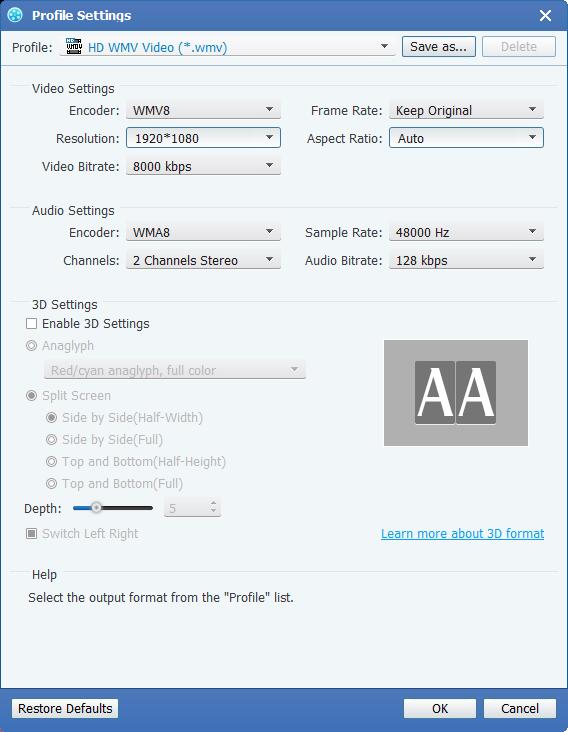
MTSをPinnacle Studioに変換する
「変換」ボタンをクリックすると、Sony MTS / M2TSビデオがPinnacle Studio変換に変換されます。